Instellen Audio-effect
Het tabblad Audio-effect bevat opties waarmee u geluid kunt aanpassen voor uw ideale luisteromgeving en karaokefuncties kunt instellen.
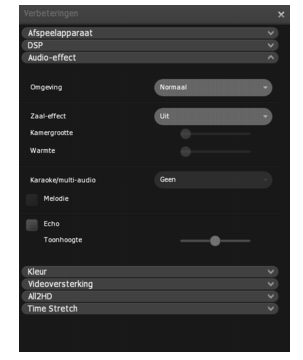
Uw luisteromgeving instellen
In Omgeving stelt u uw luistervoorkeuren in door een keuze te maken uit de volgende opties:
- Normaal: geoptimaliseerd voor de meeste pc-luisteromgevingen. Het volume wordt verhoogd en het dynamische bereik verlaagd voor een aangenamer geluid.
- Theater: biedt geluid van bioscoopkwaliteit door het oorspronkelijke dynamische bereik van de film te behouden.
- Nacht: de baseffecten en piekvolumes worden beperkt. Dit zorgt voor een algeheel zachter geluid met minder opschrikkende klanken.
Met Zaaleffect kunt u de geluidsbelevenis in een grote zaal of een bioscoop nabootsen. Kies Theater van Sydney, Theater van Chicago of Theater van Broadway om een zaaltype op te geven. Kies Aangepast om de kamergrootte en warmte handmatig aan te passen.
Met Kamergrootte kunt u de grootte van de ruimte virtueel aanpassen. Een grotere ruimte zal aanleiding geven tot weergalmende effecten.
Met Warmte kunt u de warmte van de ruimte virtueel aanpassen. Met deze parameter bepaalt u hoeveel geluid wordt geabsorbeerd en hoeveel wordt teruggekaatst.
Karaoke-instellingen opgeven
Karaokeopties zijn alleen van toepassing op karaoke-dvd’s en -vcd’s. Gebruik deze opties om uw karaoke-ervaring te versterken.
- Melodie: de melodie wordt ook naar de luidsprekers gestuurd.
- Echo: er wordt een echo-effect gegenereerd.
- Toonhoogte: de toonhoogte wordt gewijzigd, zodat u de perfecte toon kunt vinden om mee te zingen. Verplaats de schuifregelaar om de toonhoogte in halve stappen van laag (links) naar hoog (rechts) in te stellen.